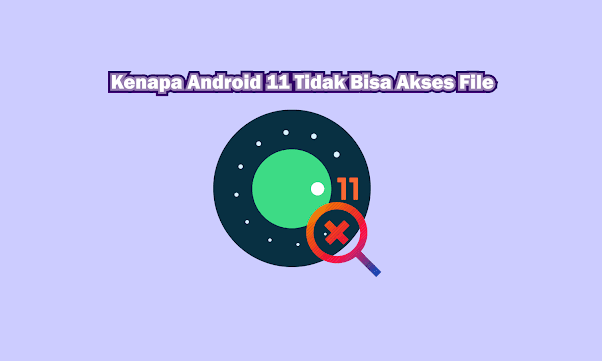Alasan dan Solusi Kenapa Android 11 Tidak bisa Akses File
Apakah Anda tidak dapat membuka file Android? Jangan panik, kenali alasan kenapa android 11 tidak bisa akses file yang bisa Anda perhatikan untuk melakukan cara mengatasi akses ditolak file manager yang biasa terjadi pada Android.
Berikut ini pembahasan dari CalonPintar alasan kenapa Android 11 file manager tidak bisa diakses dan solusinya cara mengatasi akses ditolak Android 11 tanpa aplikasi atau dengan aplikasi pihak ketiga seperti berikut ini:
Alasan mengapa Android 11 Tidak Bisa Akses File
Sekarang kita sudah tidak bebas lagi melakukan apa saja pada file baru, seperti edit, pindah, copy, dan akses lainnya. Sekarang hanya bisa melihat folder di aplikasi Android, tetapi setelah mencoba untuk manipulasi akan gagal Android/data akses ditolak.
Alasan kenapa android 11 tidak bisa akses file ini adalah karena Google membatasi akses pada data aplikasi di Android 11 yang bukan dari dirinya sendiri. Jadi, jika bukan urusan Android itu sendiri, maka akan dilarang untuk melakukan apa-apa.
Hal ini diberi nama Scoped Storage yang bertujuan untuk mengamankan handphone dan menjaga privasi data Anda. Lalu bagaimana Cara izin akses file yang bisa dilakukan mengatasi file yang tersembunyi di Android 11?
Sebenarnya jika dibiarkan dalam waktu yang lama, maka semua aplikasi di file manager akan pulih kembali untuk mendukung fitur yang hilang. Asalkan datanya tersebut menargetkan aplikasi-aplikasi yang untuk Android 11.0.
Jangan khawatir, jika sobat CalonPintar terdesak untuk segera membackup atau akses data tersembunyi lainnya, ada cara mengatasi akses ditolak file manager yang bisa dilakukan. Bak dengan cara mengatasi akses ditolak Android 11 tanpa aplikasi atau dengan aplikasi pihak ketiga.
Cara Mengatasi Android 11 Yang Tidak Bisa Akses File
Setelah mengetahui alasan kenapa android 11 tidak bisa akses file di atas, berikut ini cara mengatasi akses ditolak file manager yang bisa Anda lakukan untuk akses data tersembunyi di file manager Android 11:
1. Menampilkan File Android Tersembunyi di Pengelola File
Menampilkan file tersembunyi di Android bisa dilakukan dengan cara mengatasi akses ditolak Android 11 tanpa aplikasi pihak ketiga seperti berikut ini melalui file manager:
- Buka aplikasi file manager atau manajer file.
- Lalu, pilih phone storage ke penyimpanan telepon atau penyimpanan internal.
- Kemudian pilih folder Android dan pilih Data.
- Jika tidak ada data dalam folder tersebut, artinya ada folder atau data file yang tersembunyi. Maka kembali ke penyimpanan telepon, kemudian tahan lama di folder Android.
- Lalu, pilih opsi lainnya dan klik ganti nama.
- Setelah itu ganti nama Android menjadi Android11 atau Android12 (tanpa spasi).
- Selanjutnya klik baik dan klik centang di bagian sebelah kanan atas
2. Menampilkan Folder Aplikasi Tersembunyi di Android Via PC/Laptop
Cara kedua untuk menampilkan folder atau data file aplikasi tersembunyi adalah dengan menyambungkannya ke laptop atau komputer/PC. Alat yang sobat CalonPintar butuhkan hanya kabel charger untuk menghubungkannya seperti cara izin akses file berikut ini:
- Menghubungkan Hp dengan laptop atau komputer/PC menggunakan kabel charger.
- Pilih opsi Transfer file di Hp.
- Maka folder penyimpanan akan terbuka di laptop atau komputer/PC.
- Lalu, klik nama folder di Hp, kemudian pilih folder Android dan klik Data.
- Maka Anda akan dengan mudah menemukan Android 11 file manager
3. Menampilkan File Folder Data Tersembunyi dengan Aplikasi Pihak Ketiga
Android/data akses ditolak dapat diatasi dengan aplikasi pihak ketiga, seperti aplikasi terbaik untuk menampilkan folder atau data file tersembunyi di Android 11 berikut ini:
- Komandan Total
- Solid Explorer
- Manajer File X-plore
- Files
- Penjelajah File FXFX
- Zarchiver
- Manajer File Explorer Padat
- MiXplorer
Itulah alasan kenapa android 11 tidak bisa akses file dan solusi cara mengatasinya dari CalonPintar yang bisa Anda lakukan jika terdesak segera membackup data. Mudah bukan? Semoga berhasil.